W tym dokumencie opisujemy, jak za pomocą Konsoli Google Play skonfigurować usługi gier Google Play pod kątem gry na Androida. Konsola Google Play to scentralizowane miejsce do zarządzania usługami gier i konfigurowania metadanych na potrzeby autoryzowania i uwierzytelniania gry.
Aby dodać grę do Konsoli Google Play, wykonaj te ogólne czynności:
- Utwórz projekt gry i podaj szczegóły, takie jak nazwa i opis gry.
- Utwórz i połącz niezbędne dane logowania, aby autoryzować i uwierzytelnić grę w usługach gier Google Play.
Szczegółowo opisujemy to w sekcjach poniżej.
Krok 1. Logowanie się w Konsoli Google Play
Aby się zalogować, otwórz Konsolę Google Play. Jeśli nie masz jeszcze zarejestrowanej się w Konsoli Google Play, pojawi się prośba, by to zrobić.
Krok 2. Dodaj grę do Konsoli Google Play
Aby dodać grę, wykonaj te czynności:
- Utwórz grę w Konsoli Play, jeśli jeszcze jej nie masz. Więcej informacji znajdziesz tutaj.
- Kliknij Rozwój > Usługi gier Play > Konfiguracja i zarządzanie > Konfiguracja.
Określ, którego projektu w usługach gier Play chcesz użyć. Możesz utworzyć projekt od zera lub wykorzystać istniejący.
Utwórz nowy projekt w usługach gier Play: aby utworzyć projekt usługi Gry Play, wymagany jest projekt w chmurze.
Jeśli masz już projekt w chmurze utworzony dla tej gry, wybierz go z listy i kliknij Użyj.
W przeciwnym razie wybierz Utwórz nowy projekt w chmurze i postępuj zgodnie z instrukcjami, aby utworzyć nowy projekt w chmurze dla tej gry. Następnie wybierz Odśwież projekty w chmurze, wybierz nowo utworzony projekt w chmurze z listy i kliknij Użyj.
Użyj istniejącego projektu w usługach gier Play: możesz użyć tej opcji, jeśli tworzysz nową grę w Konsoli Play, aby zmienić istniejącą nazwę pakietu, lub jeśli masz bezpłatne i płatne wersje gry z innymi nazwami pakietów. Wybierz projekt usług gier Play i kliknij Użyj.
Zostanie utworzony projekt gry w usługach gier Play i interfejsy API usług gier Play zostaną automatycznie włączone w wybranym projekcie w chmurze.
W sekcji Właściwości możesz wybrać Edytuj właściwości i dodać opis, kategorię oraz zasoby graficzne gry.
- Do testowania wymagana jest tylko wyświetlana nazwa. Przed opublikowaniem gry musisz wypełnić pozostałe pola.
- Wyświetlana nazwa i opis gry powinny być zgodne z tymi podanymi w informacjach o grze w Sklepie Play.
- Wskazówki dotyczące tworzenia zasobów graficznych znajdziesz w przewodniku po Google Play dla deweloperów i w wytycznych dotyczących polecanych obrazów w Google Play.
Krok 3. Wygeneruj identyfikator klienta OAuth 2.0
Aby gra była uwierzytelniona i autoryzowana do wywoływania usług gier Google Play, musi mieć identyfikator klienta OAuth 2.0. Aby skonfigurować dane logowania na potrzeby usług gier Play, czyli powiązanie między identyfikatorem klienta a grą, utwórz ten identyfikator za pomocą Google Cloud Platform. Następnie za pomocą Konsoli Google Play dodaj dane logowania, łącząc identyfikator klienta z grą.
Aby uzyskać bardziej szczegółowe instrukcje, wykonaj te czynności:
a. Konfigurowanie ekranu zgody OAuth
Jeśli nie masz jeszcze skonfigurowanego ekranu zgody OAuth, w sekcji Dane logowania pojawi się komunikat z prośbą o skonfigurowanie.
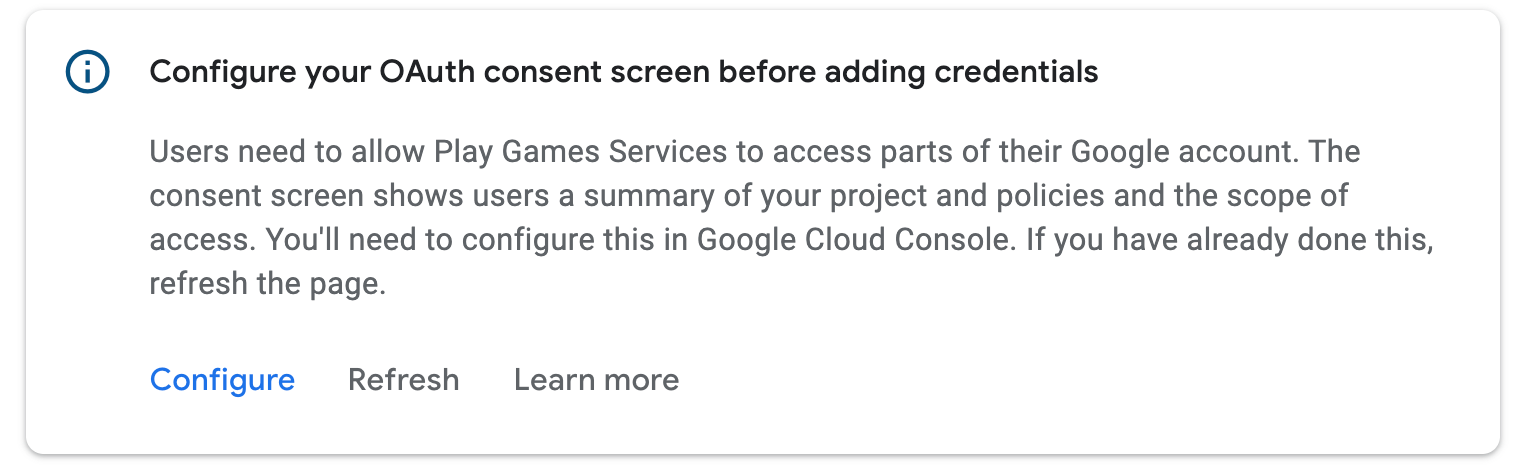
Kliknij Skonfiguruj. Otworzy się okno z dalszymi instrukcjami i precyzyjnym linkiem do Google Cloud Platform.
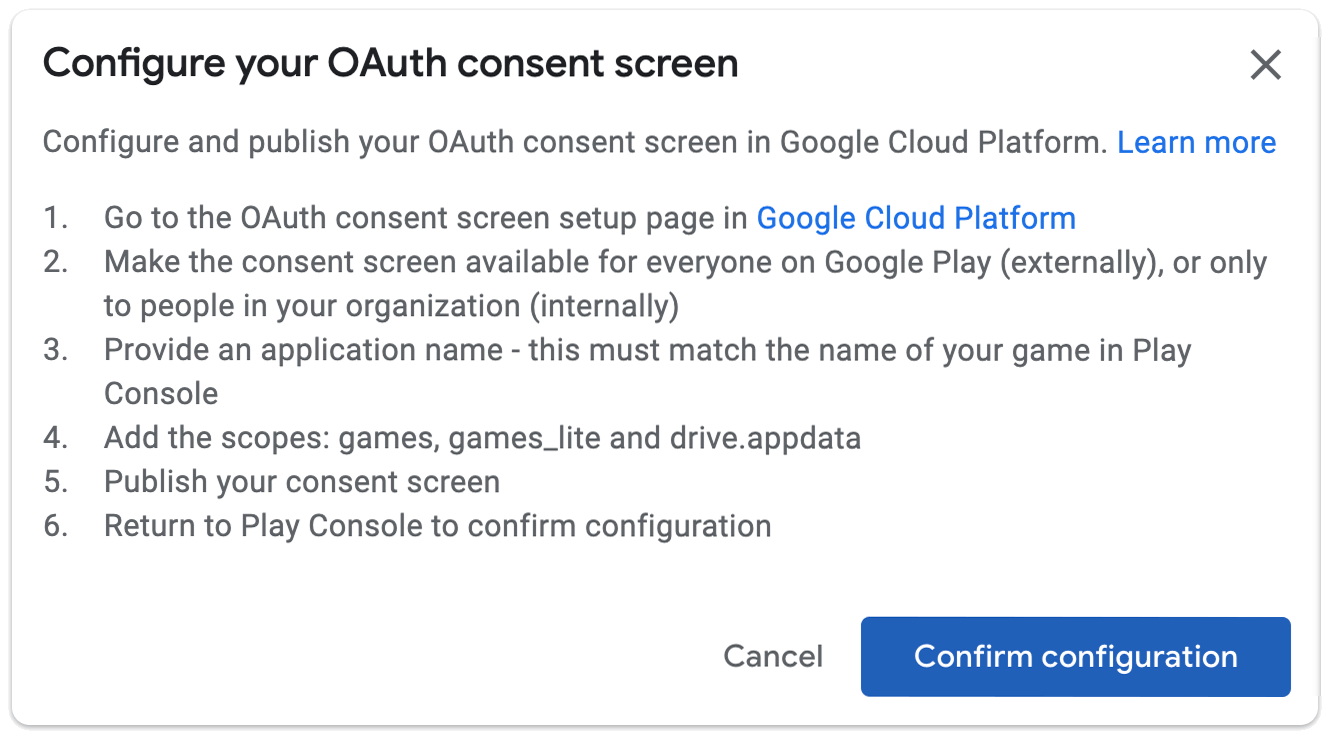
Jeśli konfiguracja ekranu zgody OAuth została zakończona, kliknij Gotowe. Konsola Google Play odświeża się automatycznie. Jeśli konfiguracja przebiegła pomyślnie, będziesz mieć możliwość utworzenia danych logowania:
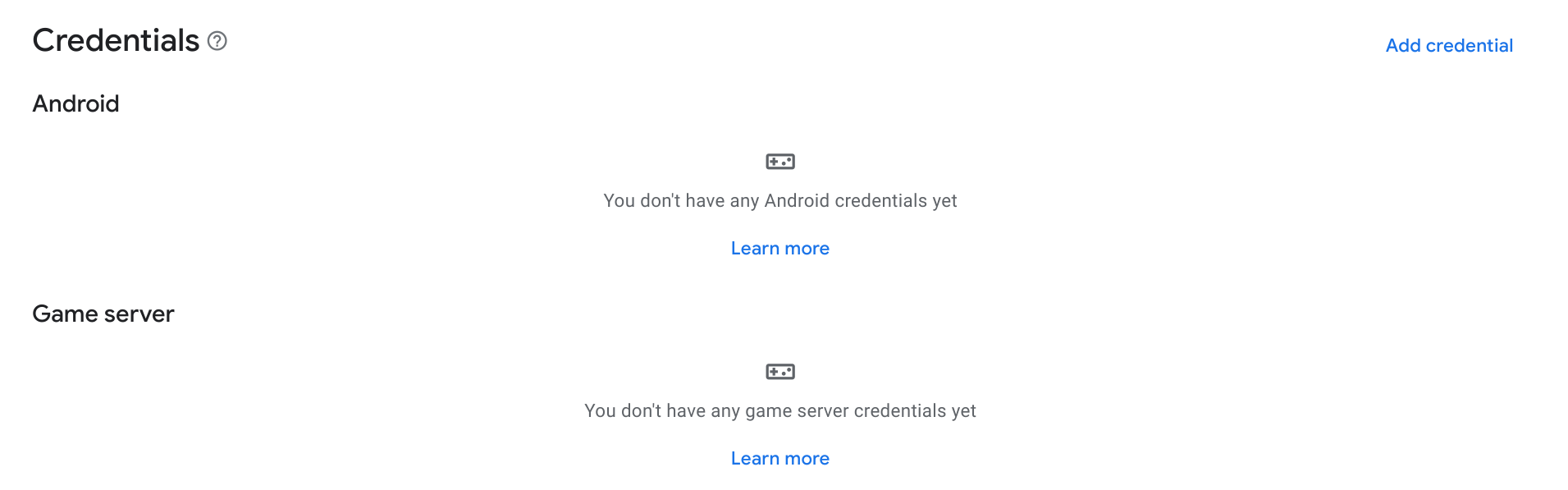
b. Tworzenie danych logowania
Aby upoważnić grę do komunikowania się z usługami gier Google Play, musisz utworzyć dane logowania z autoryzowanym identyfikatorem klienta OAuth2.
W sekcji Dane logowania kliknij Dodaj dane logowania.
W kreatorze wybierz, czy chcesz utworzyć dane logowania na Androida (jeśli pakiet APK gry będzie uwierzytelniać użytkownika i używać interfejsów API PGS) czy do serwera gry (jeśli serwer gry będzie używał tych interfejsów). Wykonaj instrukcje odpowiednie dla wybranego typu danych logowania.
Android
Konfigurowanie szczegółów danych logowania
Upewnij się, że nazwa w polu Nazwa jest zgodna z nazwą gry. Wybierz, czy chcesz włączyć antypiractwo.
Skonfiguruj autoryzację
Następnie wybierz identyfikator klienta OAuth, którego chcesz używać w tym projekcie gry. Jeśli masz już identyfikator klienta OAuth2, możesz go wybrać. Zazwyczaj tworzy się jednak nową listę. Kliknij Utwórz klienta OAuth. Otworzy się okno z precyzyjnymi linkami i instrukcjami tworzenia identyfikatora klienta OAuth w Google Cloud Platform.
- Jako typ aplikacji wybierz Android.
- W polu Nazwa wpisz nazwę gry.
- W polu Nazwa pakietu wpisz nazwę pakietu swojej aplikacji na Androida.
Otwórz terminal i uruchom narzędzie Keytool, aby pobrać odciski cyfrowe SHA1 certyfikatów wydania i debugowania.
Aby uzyskać odcisk cyfrowy certyfikatu wersji, uruchom to polecenie:
keytool -list -keystore <path-to-production-keystore> -vAby uzyskać odcisk cyfrowy certyfikatu debugowania, uruchom to polecenie:
keytool -list -keystore <path-to-debug-keystore> -vNarzędzie Keytool wyświetli prośbę o podanie hasła do magazynu kluczy. Domyślne hasło magazynu kluczy debugowania to
android. Keytool drukuje odcisk cyfrowy na terminalu.Wklej odcisk cyfrowy SHA1 w polu Podpisowy odcisk cyfrowy (SHA1).
Kliknij Utwórz.
Więcej informacji o OAuth 2.0 na Androidzie znajdziesz w artykule Uwierzytelnianie w usługach OAuth2.
Gdy klikniesz Gotowe w oknie, dostępne identyfikatory klientów zostaną odświeżone. Wybierz w menu utworzone dane logowania, a następnie kliknij Zapisz zmiany. Spowoduje to utworzenie danych logowania w wersji roboczej, co umożliwi uwierzytelnianie w usługach gier Play w swojej grze.
Możesz utworzyć 2 dane logowania: jeden z odciskiem cyfrowym certyfikatu wersji i drugi z odciskiem cyfrowym certyfikatu debugowania. Użyj tej samej nazwy pakietu w obu językach. Dzięki temu usługi gier Google Play mogą rozpoznawać wywołania z połączonych plików APK podpisanych jednym z certyfikatów. Więcej informacji o podpisywaniu certyfikatów w Androidzie znajdziesz w artykule Podpisywanie aplikacji.
Serwer gry
Konfigurowanie szczegółów danych logowania
Upewnij się, że nazwa w polu Nazwa jest zgodna z nazwą gry.
Skonfiguruj autoryzację
Następnie wybierz identyfikator klienta OAuth, którego chcesz używać w tym projekcie gry. Jeśli masz już identyfikator klienta OAuth2, możesz go wybrać. Zazwyczaj tworzy się jednak nową listę. Kliknij Utwórz klienta OAuth. Otworzy się okno z precyzyjnymi linkami i instrukcjami tworzenia identyfikatora klienta OAuth w Google Cloud Platform.
- Jako typ aplikacji wybierz Aplikacja internetowa.
- W polu Nazwa wpisz nazwę gry.
- Kliknij Utwórz.
Więcej informacji o OAuth 2.0 na Androidzie znajdziesz w artykule Uwierzytelnianie w usługach OAuth2.
Gdy klikniesz Gotowe w oknie, dostępne identyfikatory klientów zostaną odświeżone. Wybierz w menu utworzone dane logowania, a następnie kliknij Zapisz zmiany. Dane logowania zostaną utworzone w wersji roboczej, co umożliwi uwierzytelnianie w usługach gier Play z poziomu serwera gier. Więcej informacji o używaniu usług gier Play na serwerze gry znajdziesz w artykule o włączaniu dostępu do usług gier Google Play po stronie serwera.
Unikanie typowych problemów z konfiguracją
Aby uniknąć typowych błędów konfiguracji, podczas konfigurowania gry pod kątem usług gier Google Play postępuj zgodnie z tymi zaleceniami.
- 1. Konfigurowanie gry w Konsoli Google Play
- Jeśli w Konsoli Google Cloud został przez Ciebie utworzony identyfikator klienta OAuth 2.0 dla swojej aplikacji, usługi gier Google Play nie będą wiedziały, jakie jest powiązanie między osiągnięciem w grze a tablicami wyników a identyfikatorem klienta. Aby utworzyć to powiązanie, musisz utworzyć dane logowania przy użyciu identyfikatora klienta OAuth 2.0 zgodnie z opisem w sekcji Tworzenie danych logowania.
- 2. Używaj właściwego identyfikatora aplikacji na Androidzie
- Identyfikator aplikacji jest wymaganym zasobem w postaci ciągu znaków, do którego musisz się odwołać w pliku manifestu Androida. Ciąg identyfikatora aplikacji składa się tylko z cyfr (zwykle 12 lub więcej) na początku identyfikatora klienta podanego przez Konsolę Google Play. Identyfikator aplikacji znajdziesz u góry strony Konfiguracja. Pod nazwą gry jest oznaczony etykietą Identyfikator projektu.
- 3. Podpisywanie pliku APK prawidłowym certyfikatem
- Gdy w Konsoli Google Play łączysz aplikację na Androida z grą, musisz użyć dokładnie tej samej nazwy pakietu i odcisku cyfrowego certyfikatu, które zostały użyte do opublikowania aplikacji. W przypadku rozbieżności wywołania usług gier Google Play będą nieudane. Utwórz 2 identyfikatory klienta – jeden z odciskiem cyfrowym certyfikatu wersji, a drugi – o tej samej nazwie pakietu. Więcej informacji o określaniu certyfikatu podpisywania w Konsoli Google Play znajdziesz w artykule Podpisywanie aplikacji.
- 4. Jeśli tworzysz aplikację na Androida, uwzględnij pakiet SDK Gier Play jako projekt biblioteki, a nie samodzielny plik JAR.
- Upewnij się, że pakiet SDK Usług Google Play jest wskazywany w projekcie Androida jako projekt biblioteki. W przeciwnym razie może to spowodować błędy, gdy aplikacja nie będzie mogła znaleźć zasobów Usług Google Play. Aby dowiedzieć się, jak skonfigurować projekt na Androida pod kątem Usług Google Play, przeczytaj artykuł Konfigurowanie Usług Google Play.
- 5. Logowanie się na konto testera na etapie tworzenia aplikacji
- Jeśli nie opublikujesz zmian w ustawieniach gier w Konsoli Google Play, podczas testowania możesz napotkać błędy, jeśli nie zalogujesz się na konto testera z białej listy. Zawsze włączaj do testów swoje konto wydawcy w Konsoli Google Play. Więcej informacji o zarządzaniu kontami testerów znajdziesz w artykule o włączaniu kont do testowania.
- 6. Publikowanie ekranu zgody w Google Cloud Platform
- Zanim opublikujesz aplikację w Konsoli Google Play, opublikuj ekran zgody w Google Cloud Platform. Bez tego kroku publiczność nie będzie mogła korzystać z żadnych funkcji usług gier Play.
- 7. Zanim opublikujesz grę, najpierw opublikuj ustawienia usług gier Play
- Deweloperzy mogą przypadkowo opublikować aplikację bez opublikowania odpowiadających im ustawień usług gier Google Play. W rezultacie gracze logujący się za pomocą kont innych niż testerzy mogą napotkać błędy, ponieważ aplikacja nie może znaleźć prawidłowych ustawień gry. Podczas publikowania gry pamiętaj, aby najpierw opublikować jej ustawienia, korzystając z opcji Opublikuj grę w Konsoli Google Play. Aby dowiedzieć się, jak opublikować zmiany, przeczytaj artykuł Publikowanie zmian w grze.
Dodatkowe wskazówki znajdziesz w tych artykułach:
- Przewodnik rozwiązywania problemów z Androidem – dokumentacja dla programistów, która opisuje, jak rozwiązywać problemy podczas tworzenia gier na Androida.
Dalsze kroki
Zanim przejdziesz dalej, dodaj do gry konta testowe zgodnie z opisem w sekcji Włączanie kont do testowania. Użytkownicy z autoryzowanymi kontami testowymi będą mieli dostęp do nieopublikowanego projektu gry w usługach gier Google Play i będą mogli sprawdzić, czy skonfigurowane usługi gier Google Play działają prawidłowo.
Po ukończeniu wstępnej konfiguracji opisanych powyżej możesz skonfigurować funkcje gry, takie jak tabele wyników i osiągnięcia. Więcej informacji znajdziesz w artykule Włączanie funkcji.

